时间:2019-11-06 17:37:05 作者:lizhu 来源:系统之家 1. 扫描二维码随时看资讯 2. 请使用手机浏览器访问: https://m.xitongzhijia.net/xtjc/20191106/167066.html 手机查看 评论 反馈
在我们使用Xshell时,可能会因为某些原因需要开很多窗口,但是开很多窗口的话对于我们的操作又会产生很多限制,导致我们的操作就不会那么便捷了,而要解决该问题最好的办法就是分页了,分页之后,我们所打开的窗口就会在一个页面上显示出来了。那么,Xshell如何分页呢?下面,我们一起往下看看吧!
方法步骤
1、打开Xshell,点击“窗口”栏,选择“新建窗口”,此时软件会弹出一个新的窗口,这样就完成新窗口的创建;
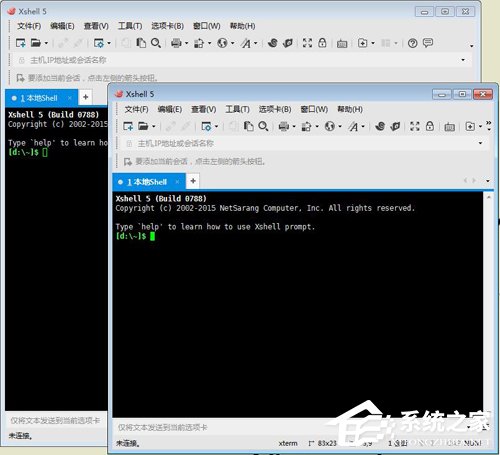
2、窗口分页就想在WORD中分页一样的效果,具体操作:在工具栏中选择“新选项卡组”,在选择栏中选择右、底部、左、顶,四个选项,点击之后即可自动分页。
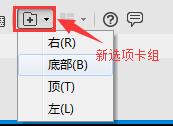

发表评论
共0条
评论就这些咯,让大家也知道你的独特见解
立即评论以上留言仅代表用户个人观点,不代表系统之家立场